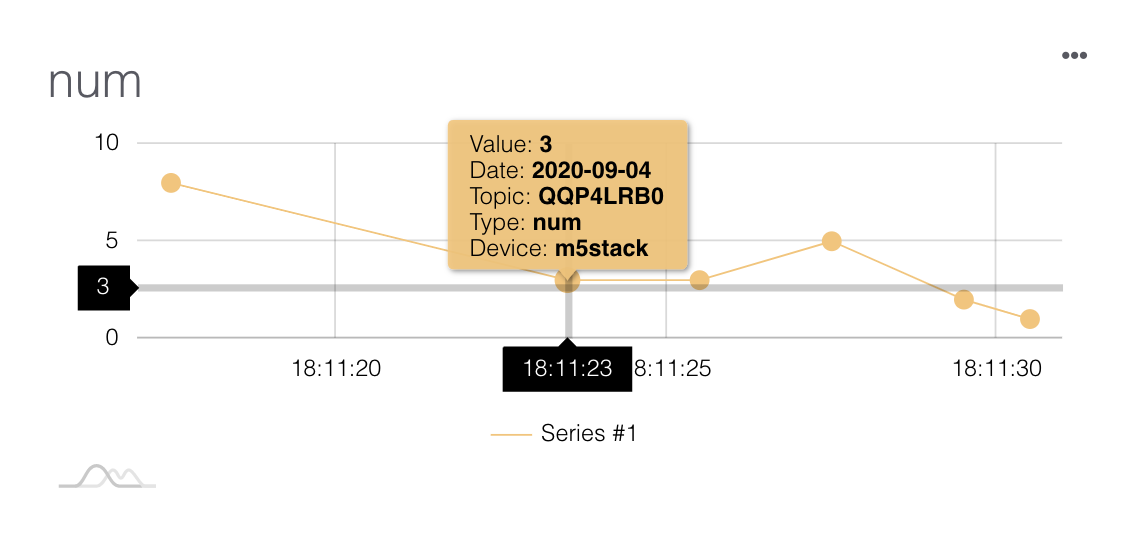使用M5Stack發布訊息
在編程發布訊息到創客雲前,使用者必先學習如何令M5Stack連接創客雲MQTT,連接方法可參考上面的教學。
使用M5Stack連接創客雲
發布訊息積木
使用者可以使用MakerCloud Custom的發佈積木發佈訊息到創客雲。
發布鍵值對訊息
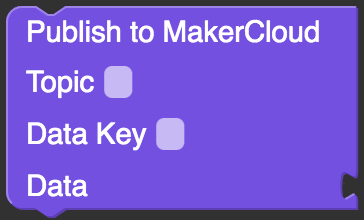
向創客雲發布一個鍵值對訊息到主題。
如果值是數字,創客雲上會自動建立對應的直線圖表。
發布鍵值對訊息
學習重點
- 學習如何利用M5Stack發布鍵值對到創客雲主題中
- 學習在創客雲上創建直線圖表達鍵值對訊息
練習 - 發布隨機數字
- 當按下按鈕便會發布鍵值對訊息(隨機數字)到創客雲
- 在創客雲上創建直線圖以顯示鍵值對
在UiFlow編程前,我們需要在創客雲上:
- 創建項目
- 創建主題
然後便可到UiFlow編程:
- M5Stack連接Wi-Fi,然後把M5Stack連接到UiFlow
-
加入創客雲 UiFlow Custom
下載創客雲 UiFlow Custom -
雙擊UiFlow中的M5Stack的B Button以加入「Button B was pressed」積木
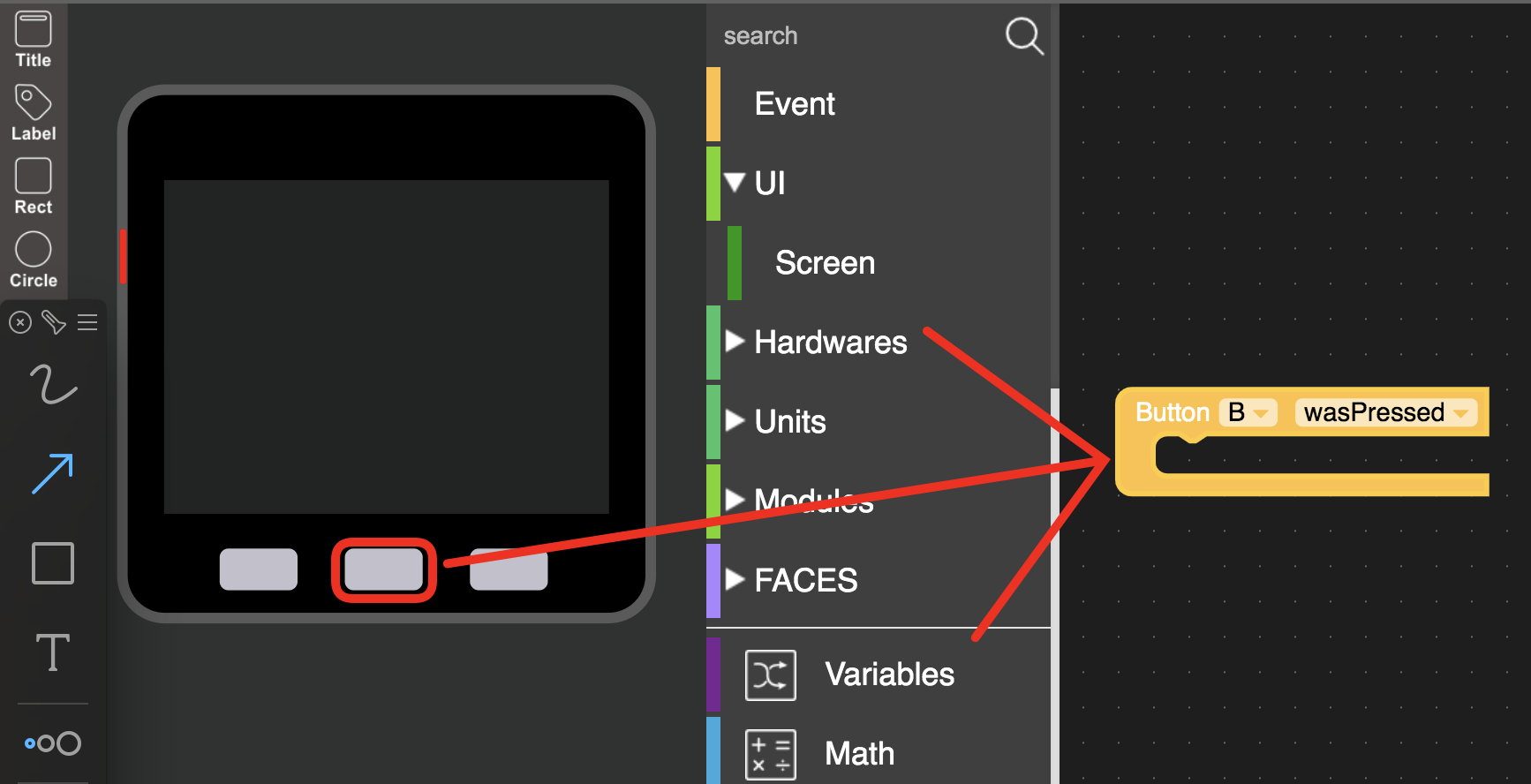
- 在「Button B was pressed」積木中,加入MakerCloud Custom中的發布鍵值對訊息積木。
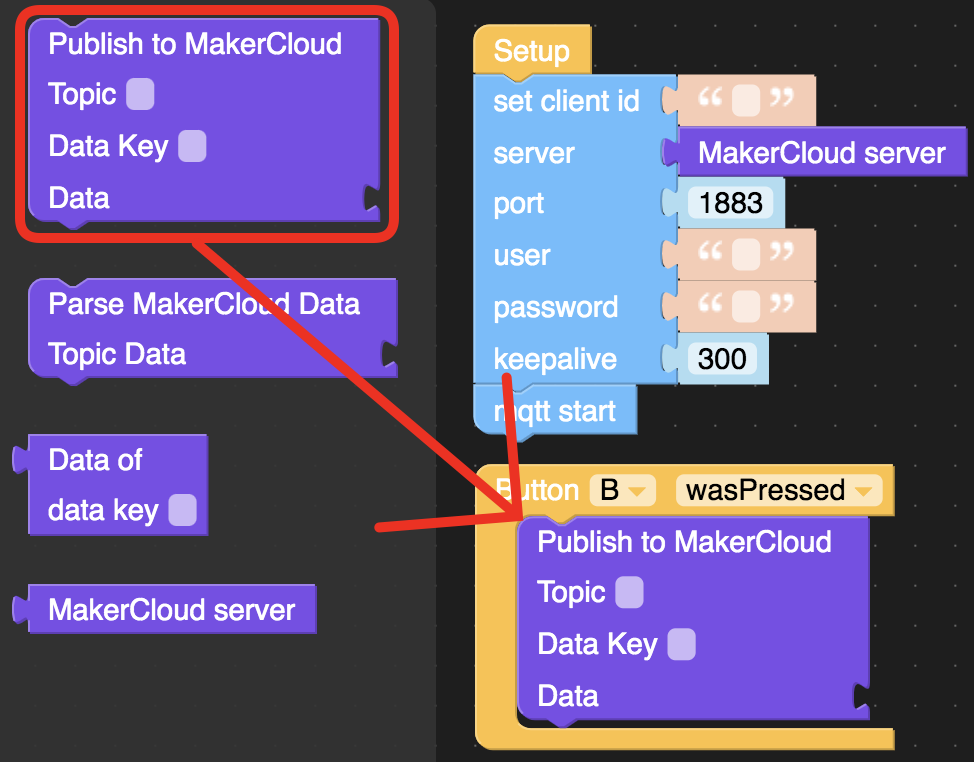
- 在創客雲複製主題名稱
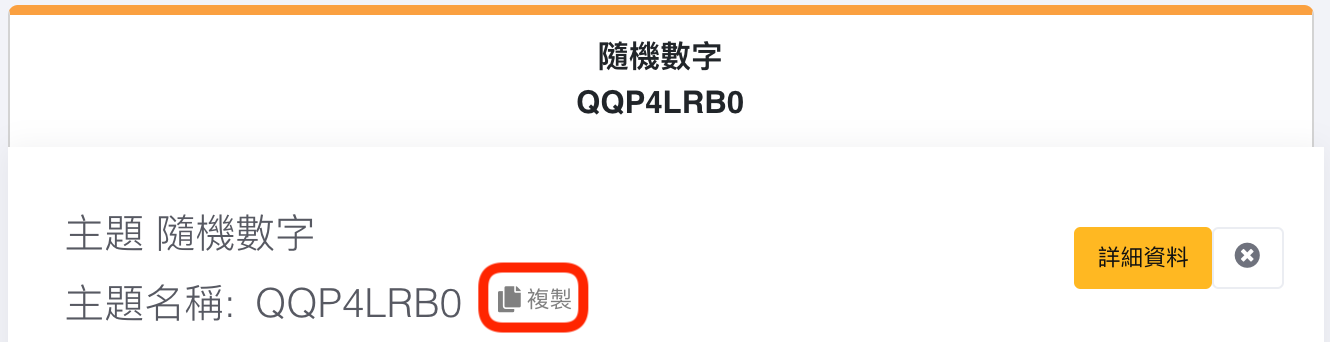
- 在"Topic"中貼上主題名稱,在"key"中輸入"num",在"value中加入"random integer from 0 to 10"
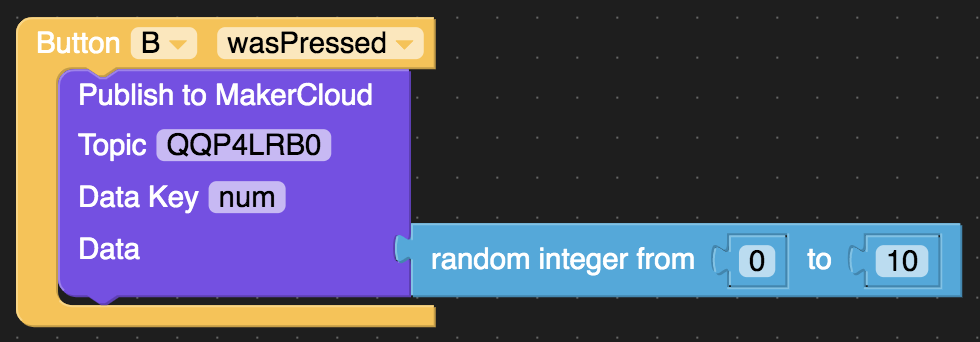
完成後,回到創客雲的項目主頁。
當按下按鈕後,在即時數據紀錄便可以看到來自App的鍵值對訊息。
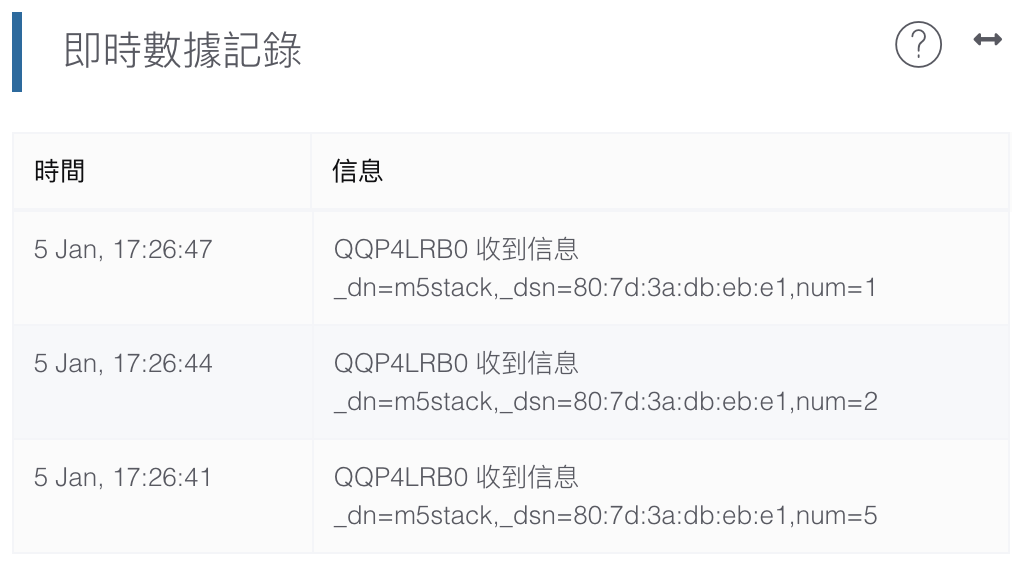
然後重新整理項目主頁,並轉到圖表主頁。
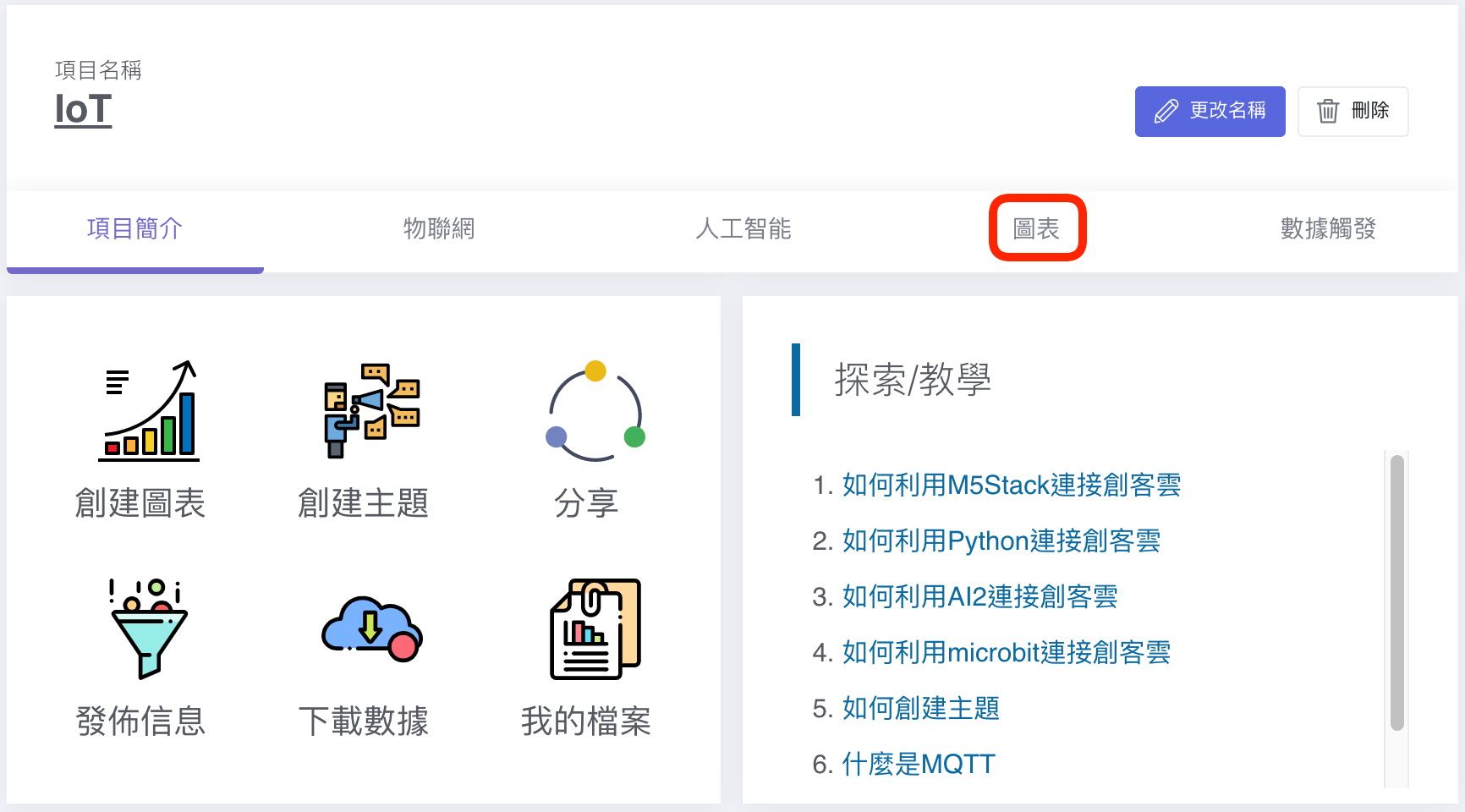
創客雲會為鍵值對自動紀錄鍵的名字和創建圖表。